當不成時間管理大師,那當個檔案管理大師也可以!不管是何種工作,在電腦上總需要有整理檔案的時刻,若你的工作常常需要應付非常多的檔案整理,那絕對不能錯過
Fileside 這款檔案總管工具,內建多視窗同時使用、自訂佈局、圖片影音預覽、搜尋功能、最愛與歷史功能、資料夾合併、動作還原、快速鍵與明暗兩種風格,是我目前使用檔案總管工具中介面非常舒適的一款,而且功能也相當的完善,推薦大家可以趁限時免費收下使用唷!
限時免費:https://www.giveawayoftheday.com/fileside/
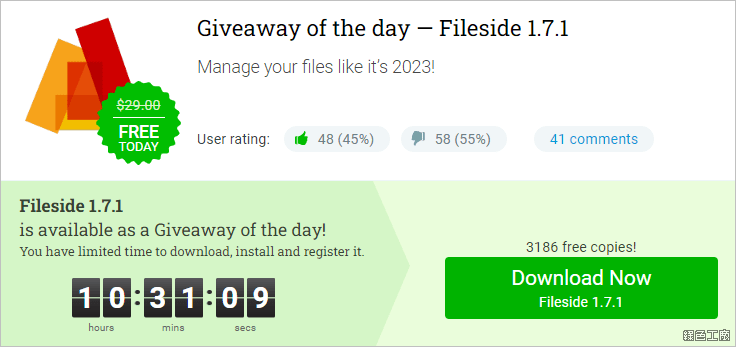
△ 進入活動頁面之後,點選 Download Now Fileside 就可以下載到活動的壓縮檔案,包含有活動連結與安裝檔案。
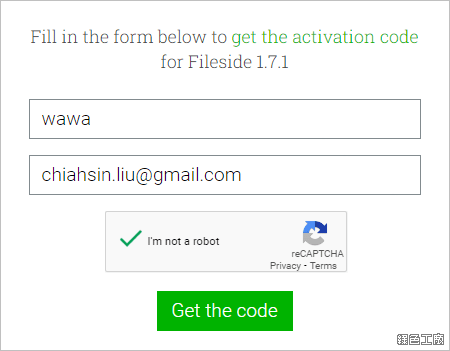
△ 進入
活動頁面(如果無法直接進入,要先從第一個步驟開始唷)輸入名稱與信箱,點選 Get the Code 送出。
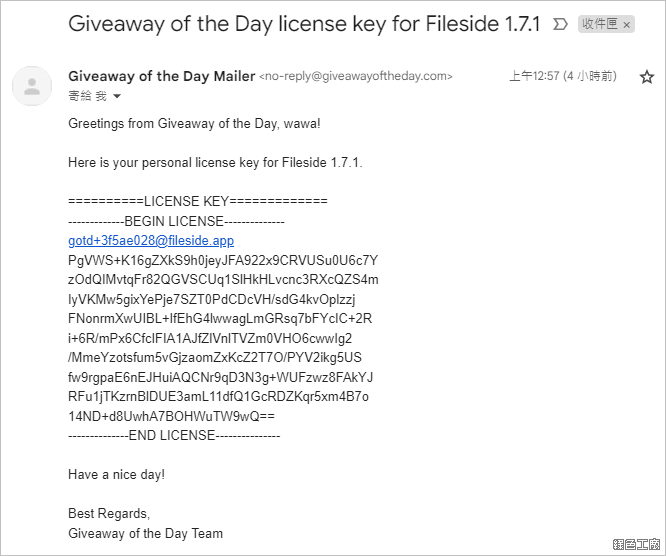
△ 接著去信箱應該就可以收到活動序號囉!免安裝版替大家打包好囉~可以直接到文末下載!
軟體特色介紹 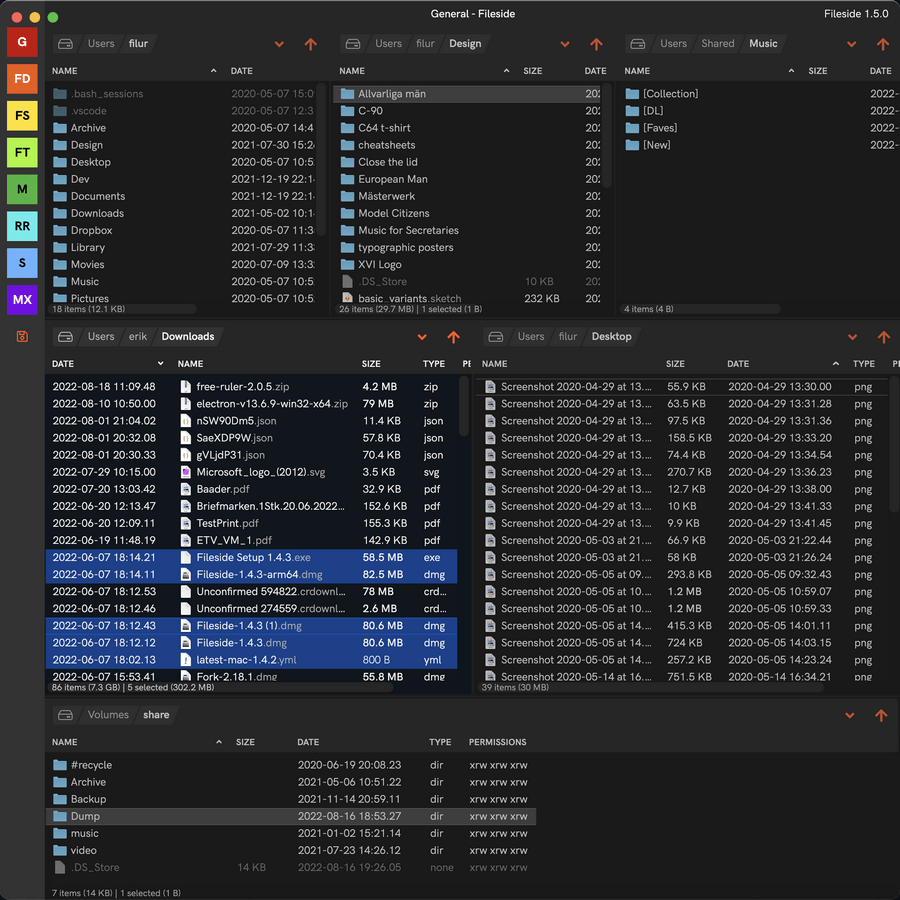
多視窗檔案總管,若是工作需求需要很多視窗,這絕對可以滿足需求,而且還可以自己新增以及減少。
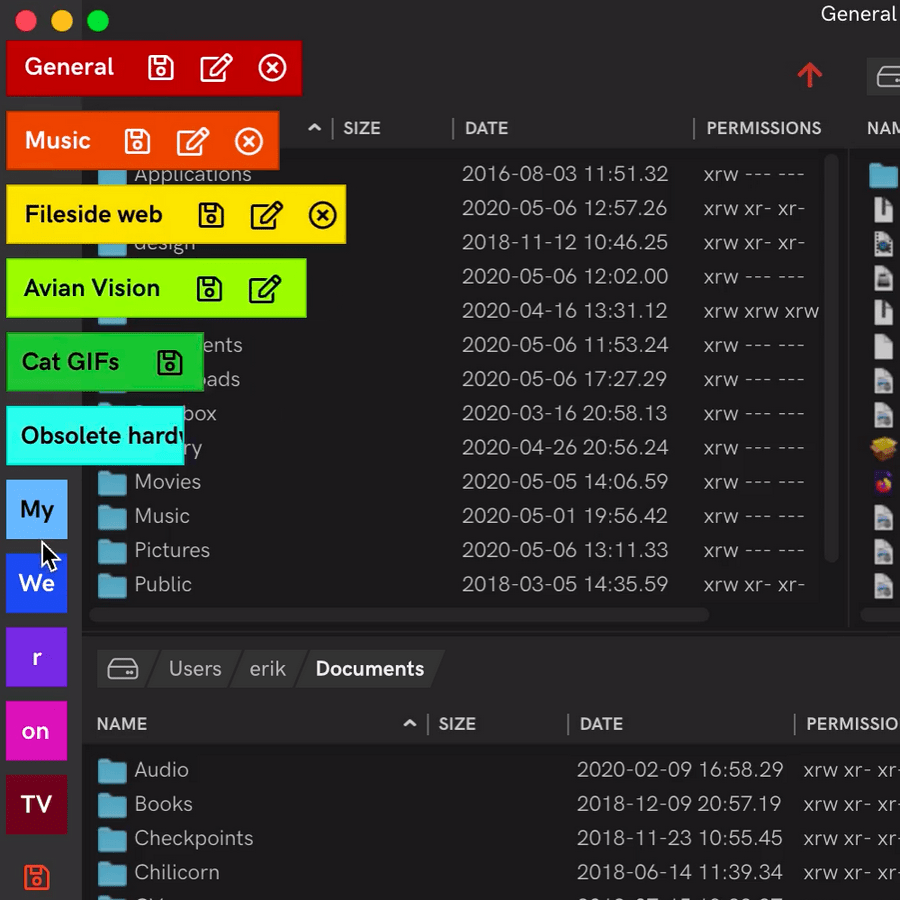
自訂佈局功能,簡單來說 A 工作需要開啟四個視窗資料夾,B 工作需要開啟兩個視窗資料夾,可以自己存成不同的佈局,執行不同工作的時候就可以快速切換。
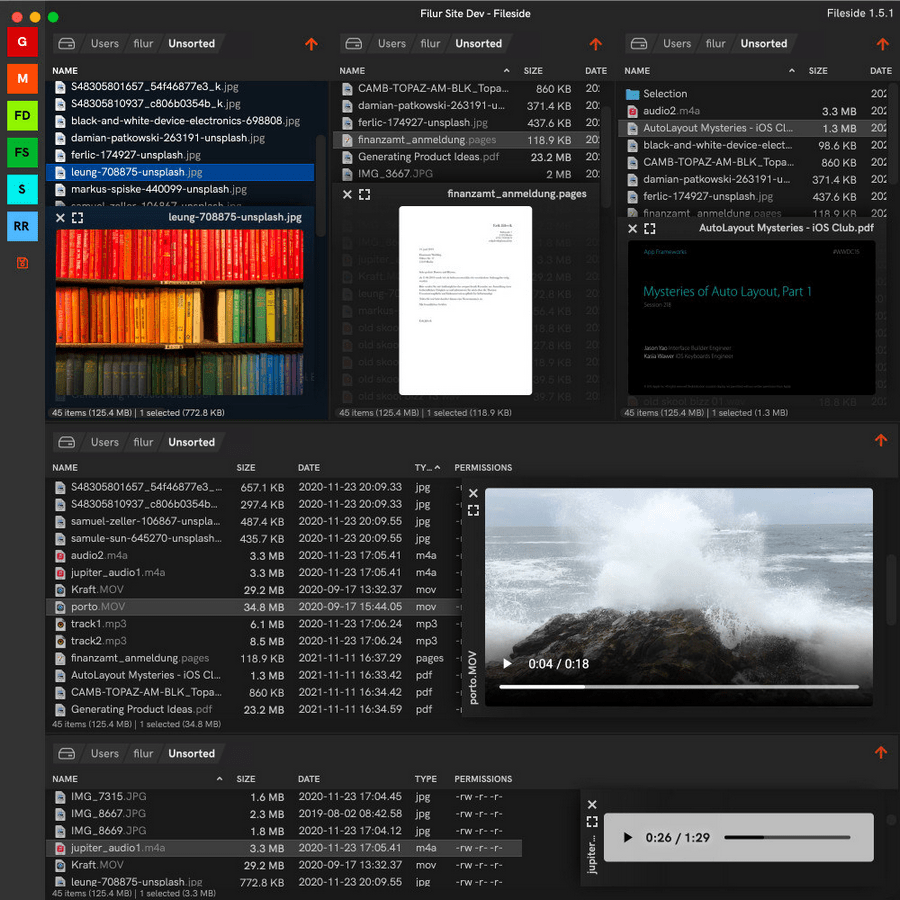
內建圖片與影片預覽功能,選取檔案之後點選空白鍵就可直接預覽。
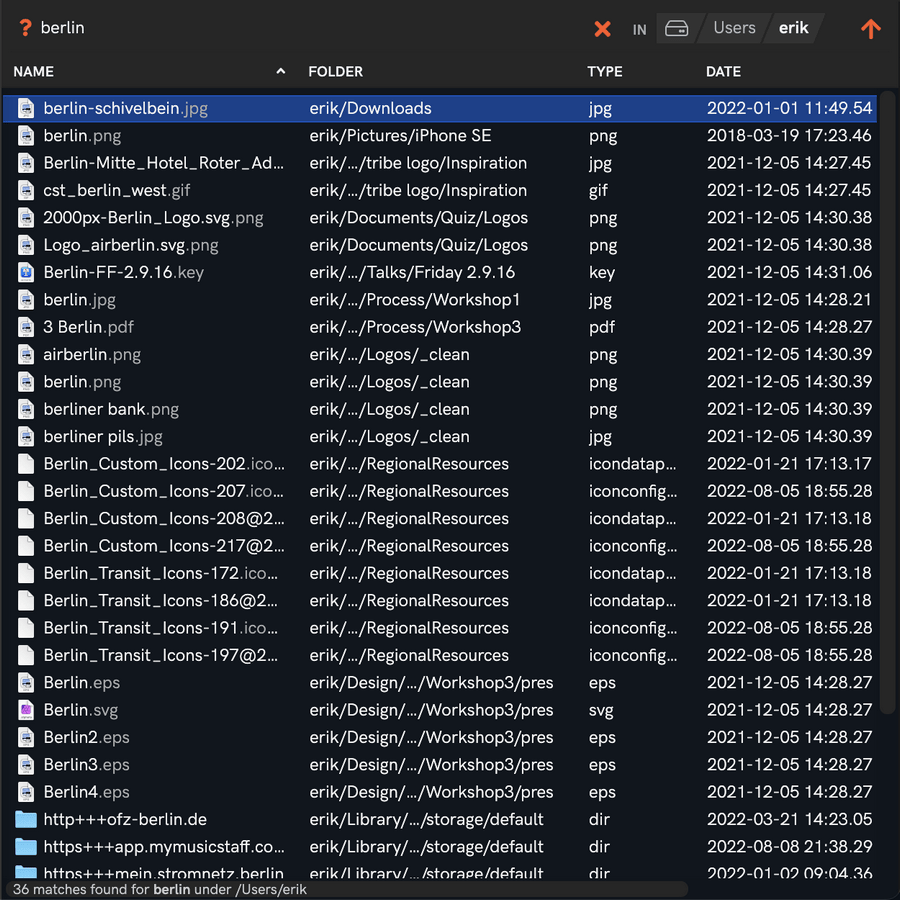
內建搜尋功能,有自訂的演算法增加搜尋速度。
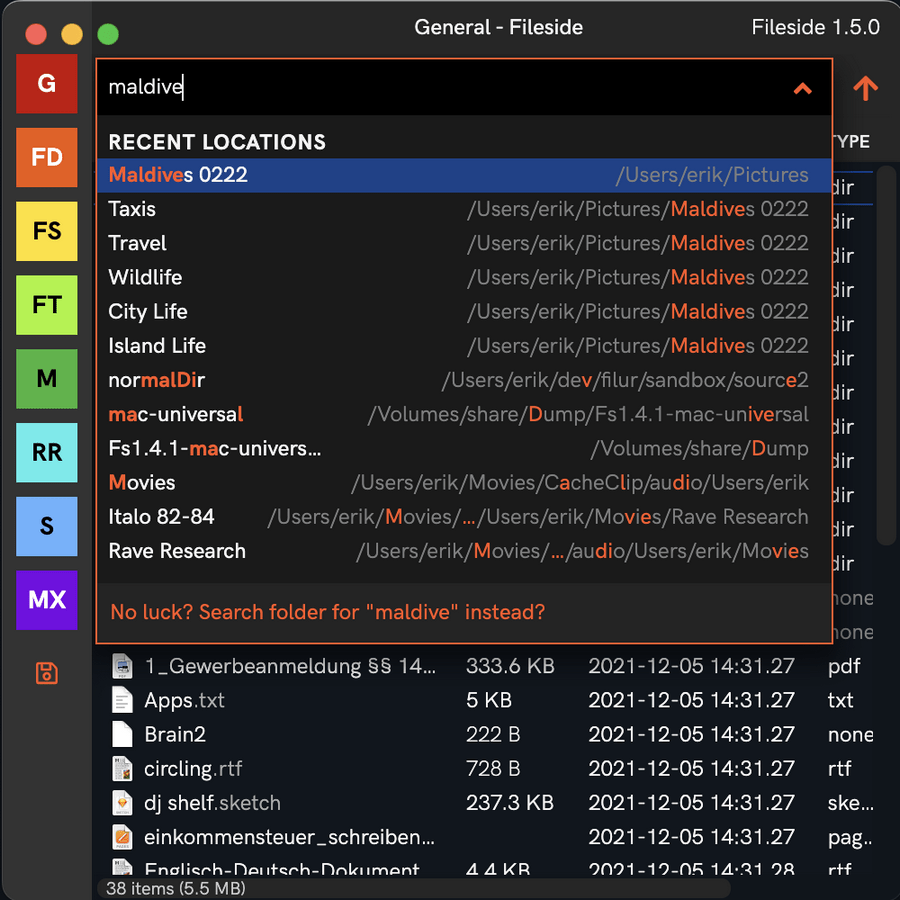
喜歡的資歷夾可以新增書籤,也會記錄瀏覽紀錄,之後就可以快速訪問。
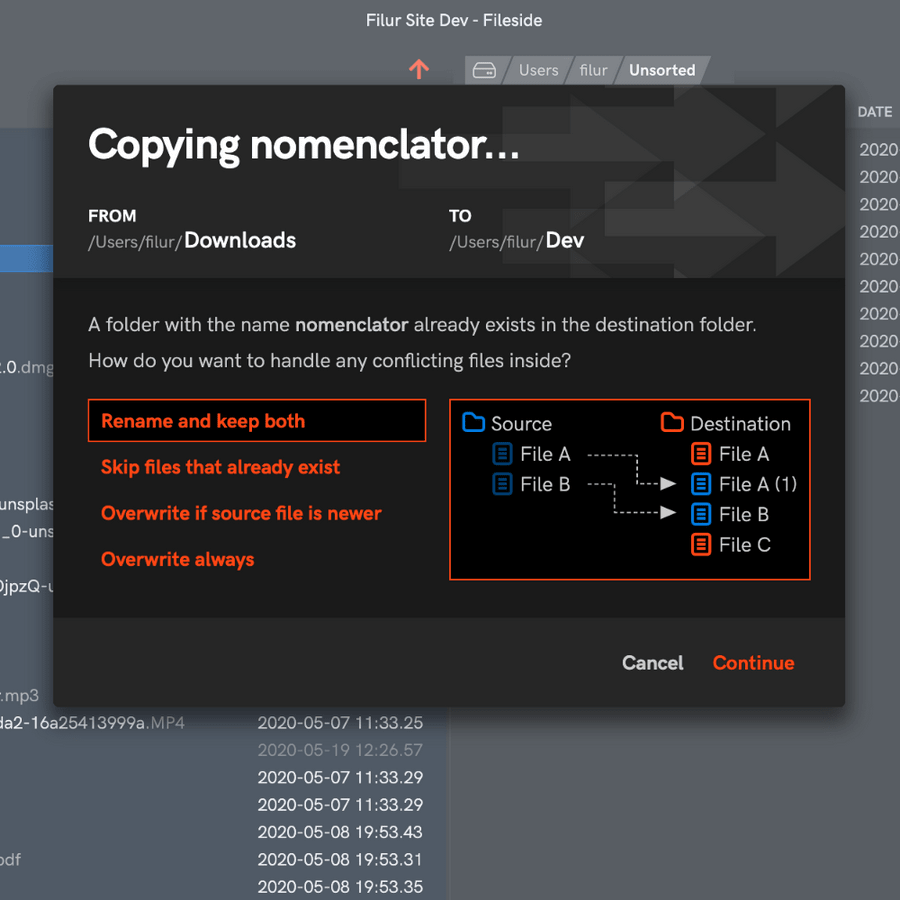
資料夾合併功能,可以自己選擇何種方式處理檔案。
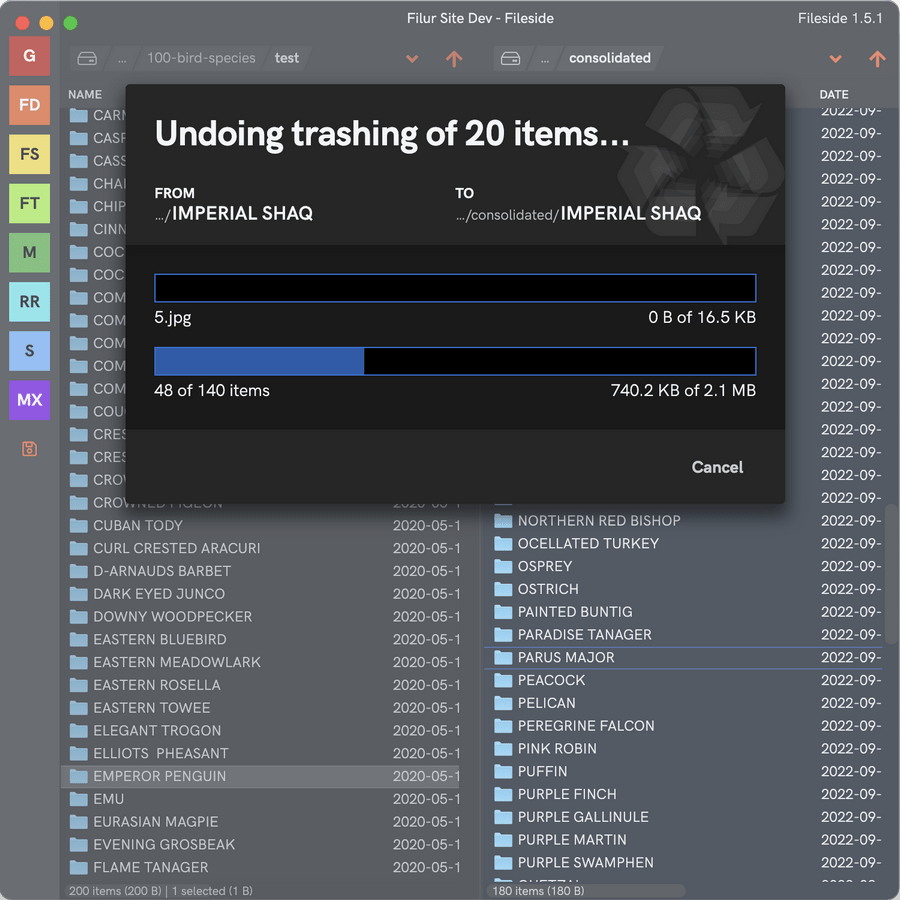
操作還原功能!這不是文書工具才具備的功能啊~檔案總管竟然也可以!
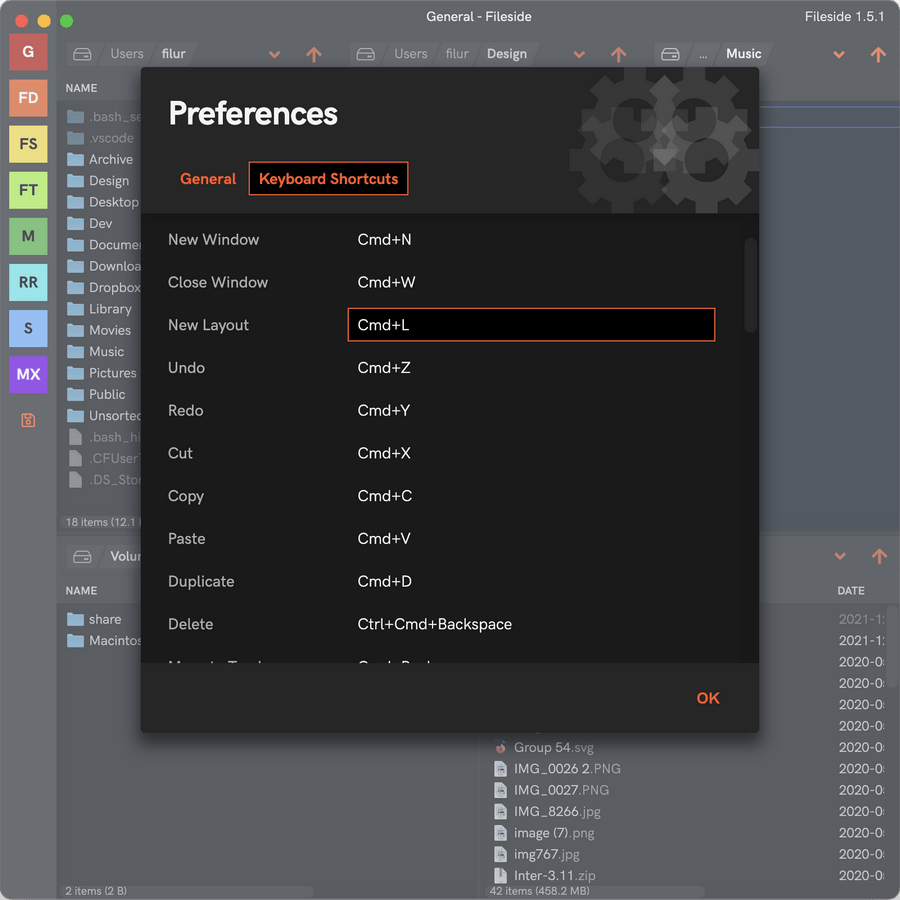
操作要快,快速鍵不能少,所有操作都可以透過鍵盤完成。
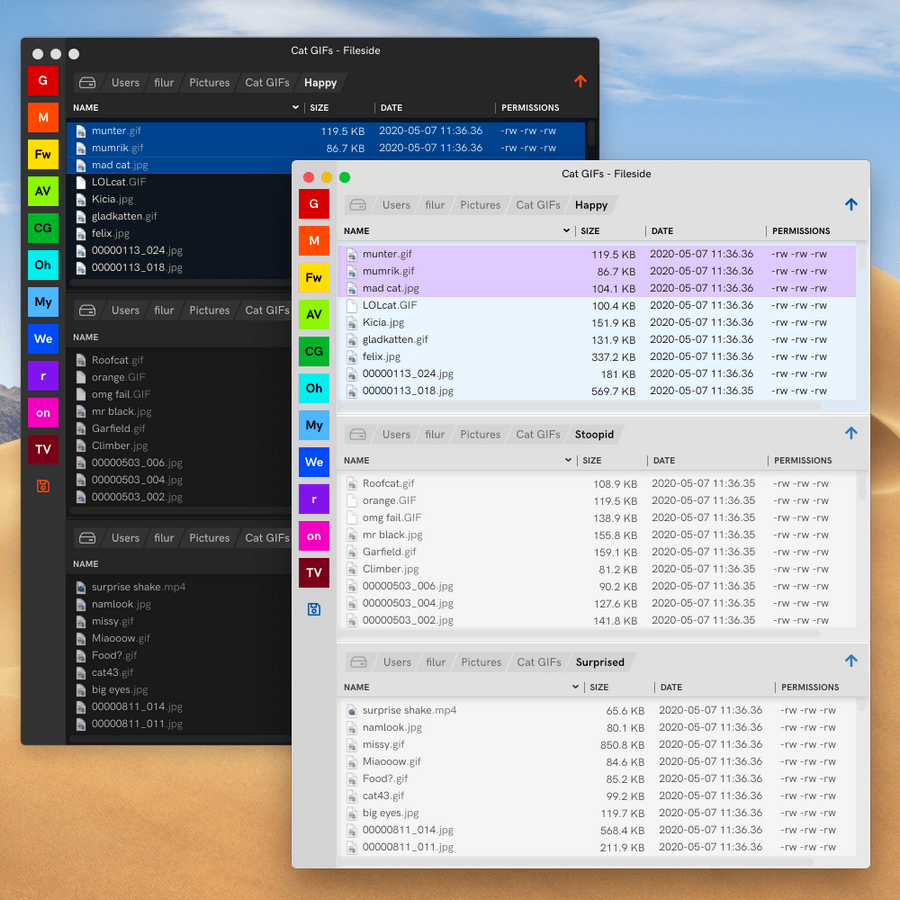
內建黑白兩種風格,大家可以依照自己喜愛調整唷!
https://www.fileside.app免安裝版:
Fileside 1.7.1.7z(GOOGLE下載) Fileside 1.7.1.7z(1DRV下載) Fileside 1.7.1.7z(MEDIAFIRE下載) Fileside 1.7.1.7z(RAPIDGATOR下載) Fileside 1.7.1.7z(MEGA下載)檔案大小:52.60 MB
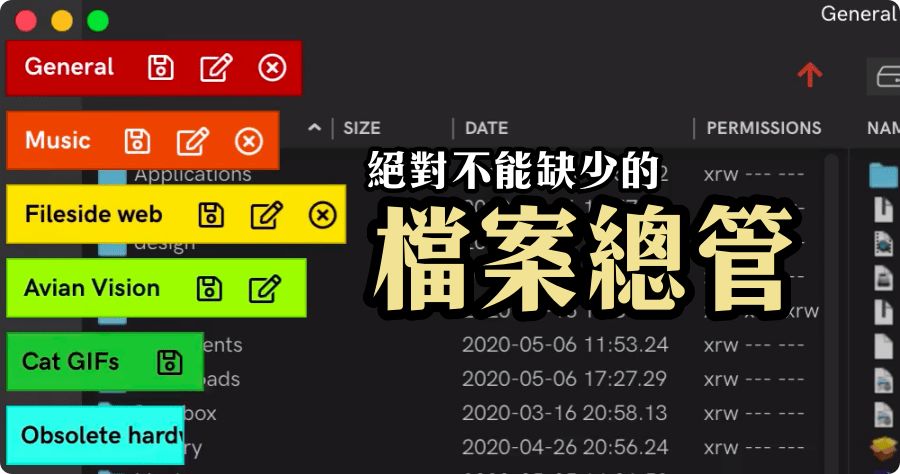
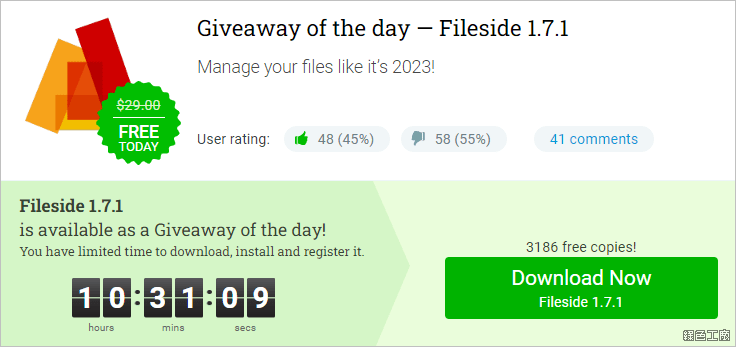 △ 進入活動頁面之後,點選 Download Now Fileside 就可以下載到活動的壓縮檔案,包含有活動連結與安裝檔案。
△ 進入活動頁面之後,點選 Download Now Fileside 就可以下載到活動的壓縮檔案,包含有活動連結與安裝檔案。 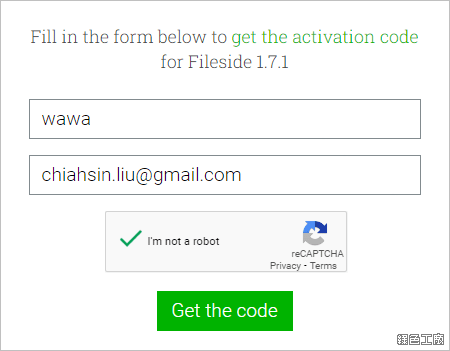 △ 進入
△ 進入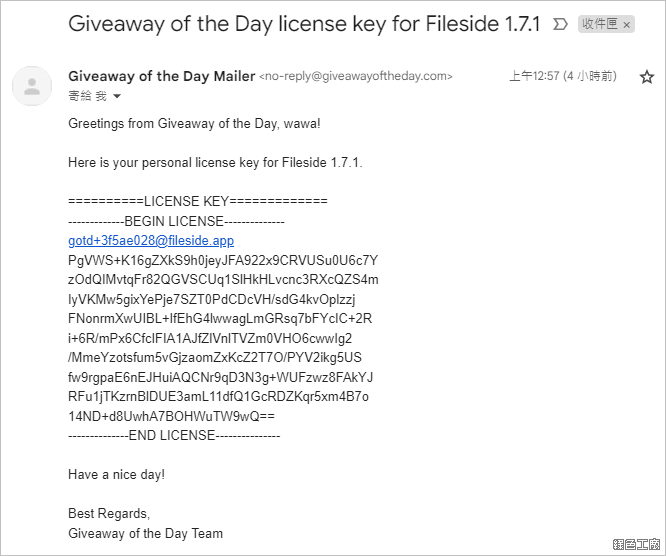 △ 接著去信箱應該就可以收到活動序號囉!免安裝版替大家打包好囉~可以直接到文末下載!
△ 接著去信箱應該就可以收到活動序號囉!免安裝版替大家打包好囉~可以直接到文末下載!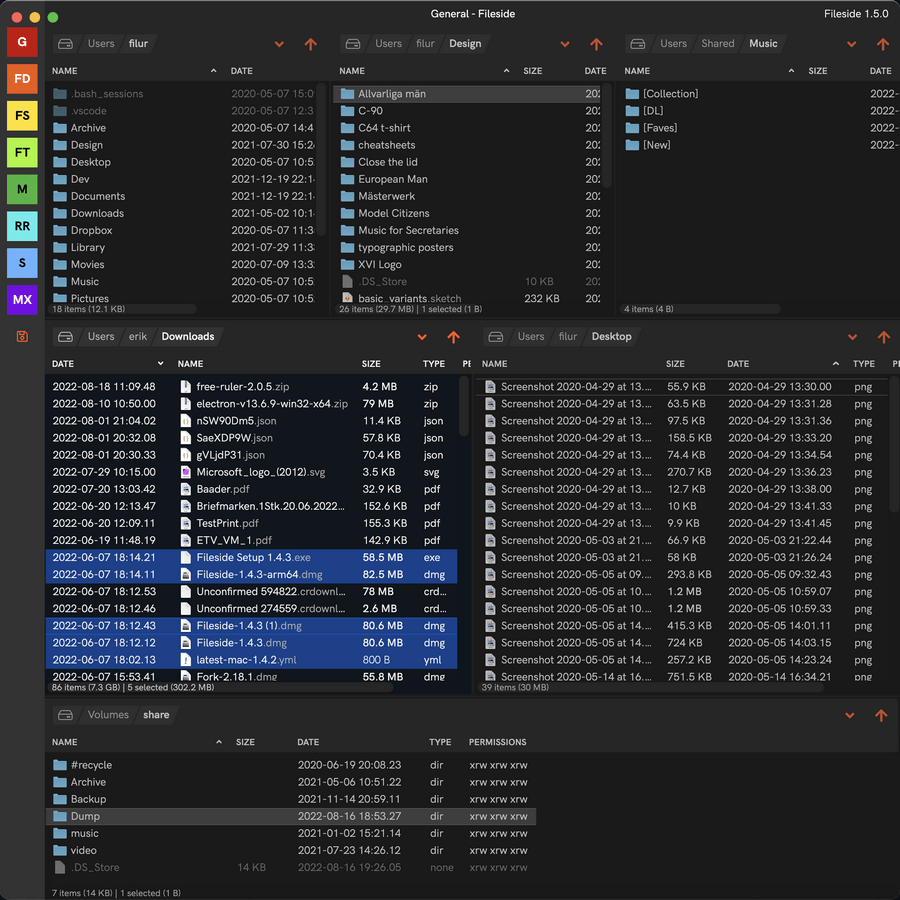 多視窗檔案總管,若是工作需求需要很多視窗,這絕對可以滿足需求,而且還可以自己新增以及減少。
多視窗檔案總管,若是工作需求需要很多視窗,這絕對可以滿足需求,而且還可以自己新增以及減少。 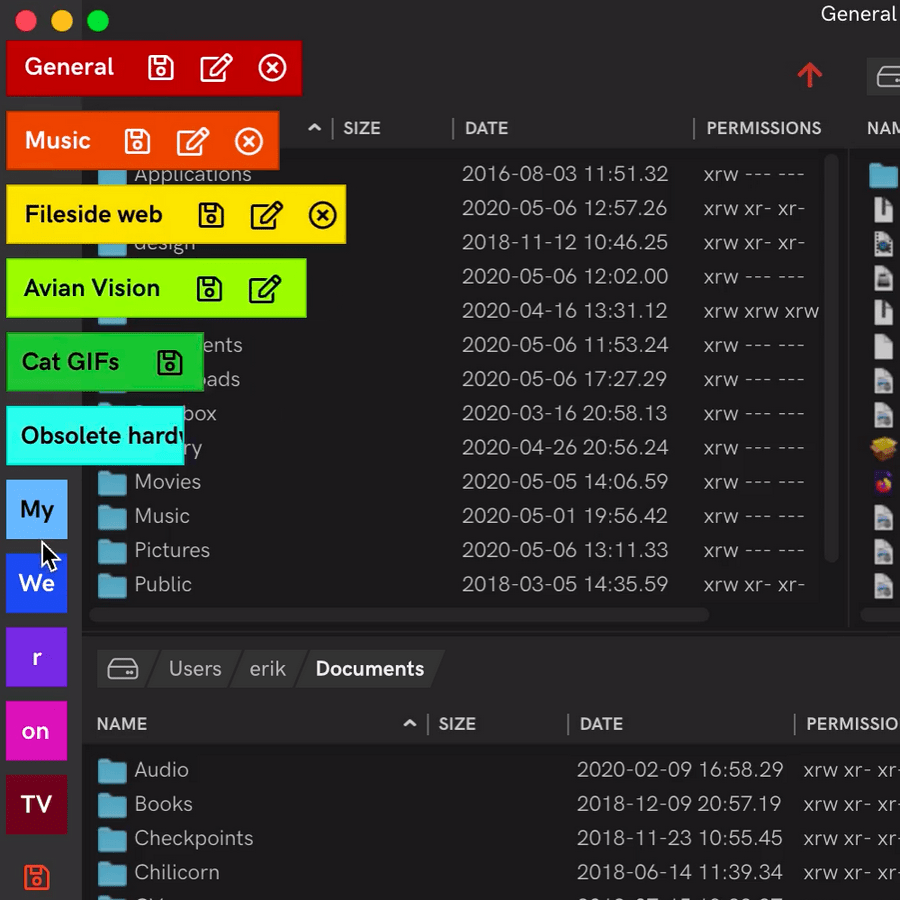 自訂佈局功能,簡單來說 A 工作需要開啟四個視窗資料夾,B 工作需要開啟兩個視窗資料夾,可以自己存成不同的佈局,執行不同工作的時候就可以快速切換。
自訂佈局功能,簡單來說 A 工作需要開啟四個視窗資料夾,B 工作需要開啟兩個視窗資料夾,可以自己存成不同的佈局,執行不同工作的時候就可以快速切換。 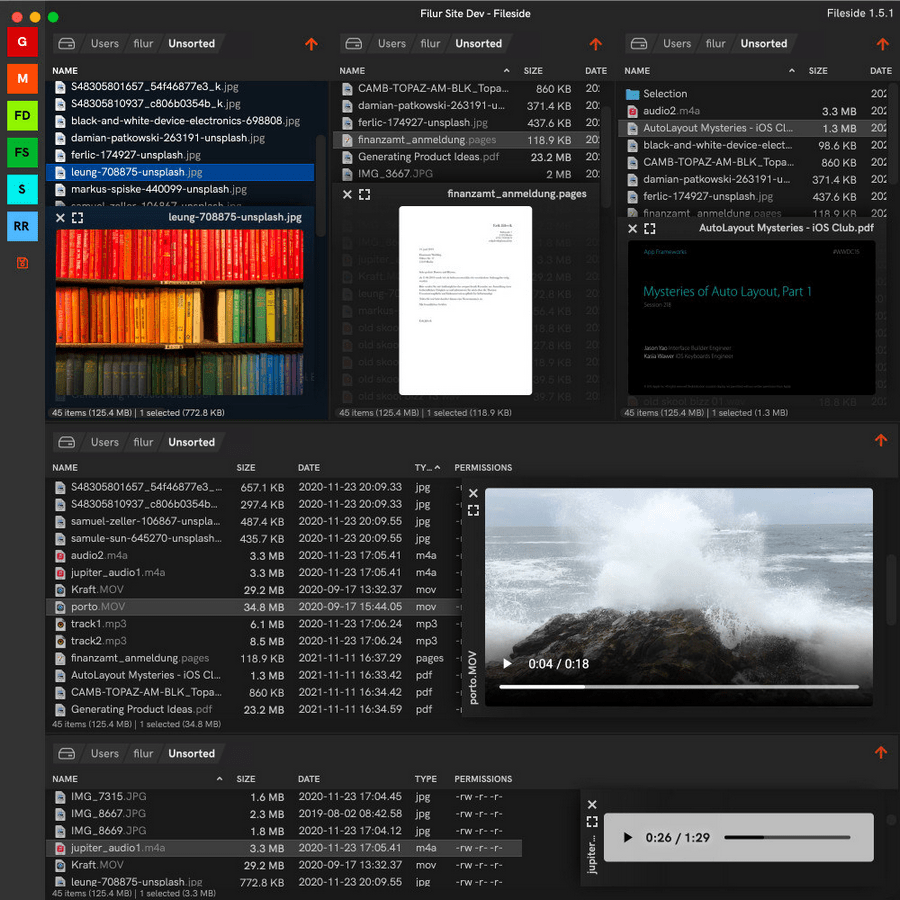 內建圖片與影片預覽功能,選取檔案之後點選空白鍵就可直接預覽。
內建圖片與影片預覽功能,選取檔案之後點選空白鍵就可直接預覽。 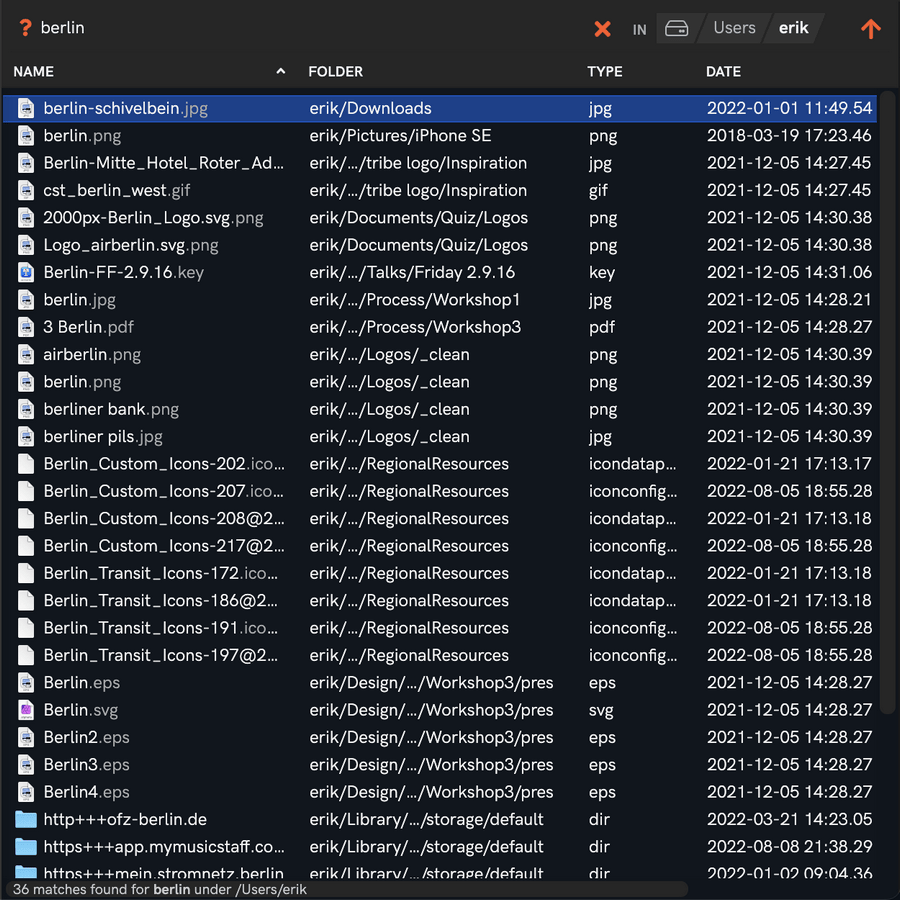 內建搜尋功能,有自訂的演算法增加搜尋速度。
內建搜尋功能,有自訂的演算法增加搜尋速度。 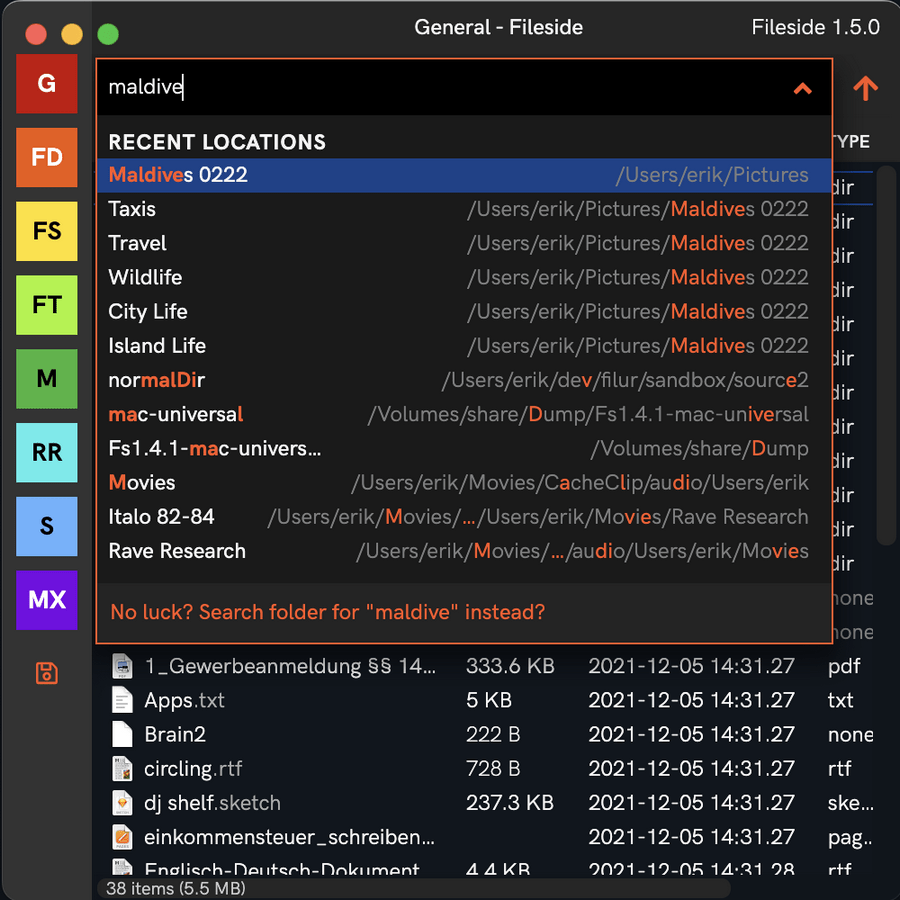 喜歡的資歷夾可以新增書籤,也會記錄瀏覽紀錄,之後就可以快速訪問。
喜歡的資歷夾可以新增書籤,也會記錄瀏覽紀錄,之後就可以快速訪問。 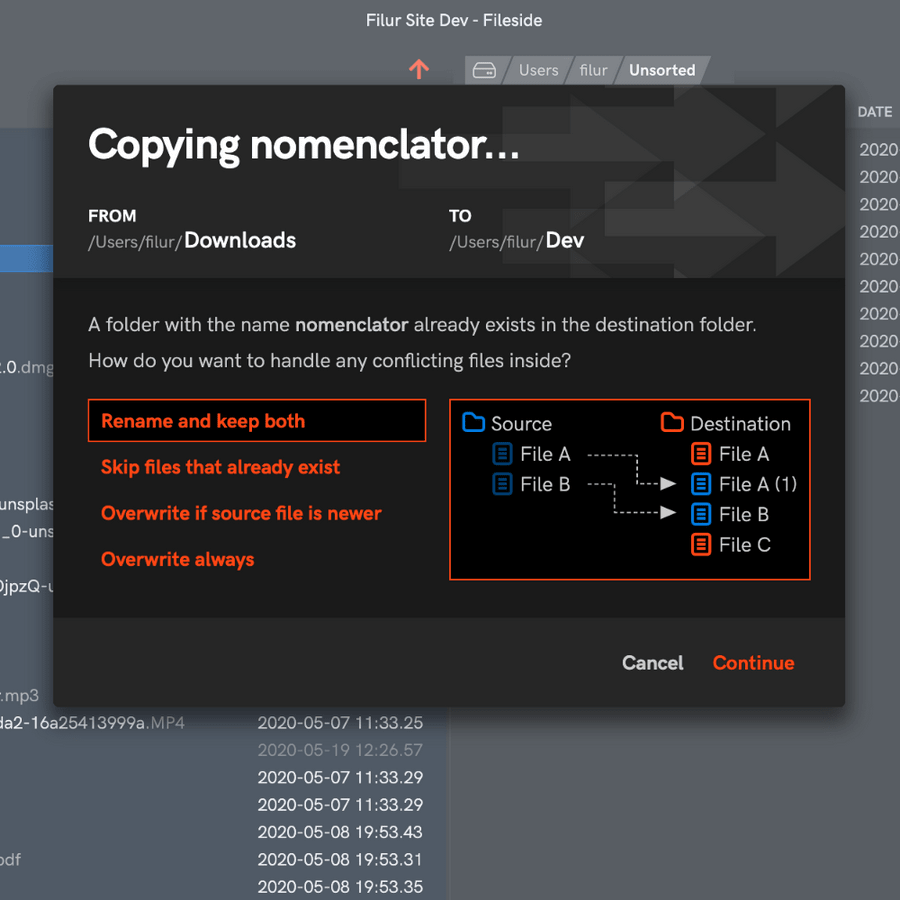 資料夾合併功能,可以自己選擇何種方式處理檔案。
資料夾合併功能,可以自己選擇何種方式處理檔案。 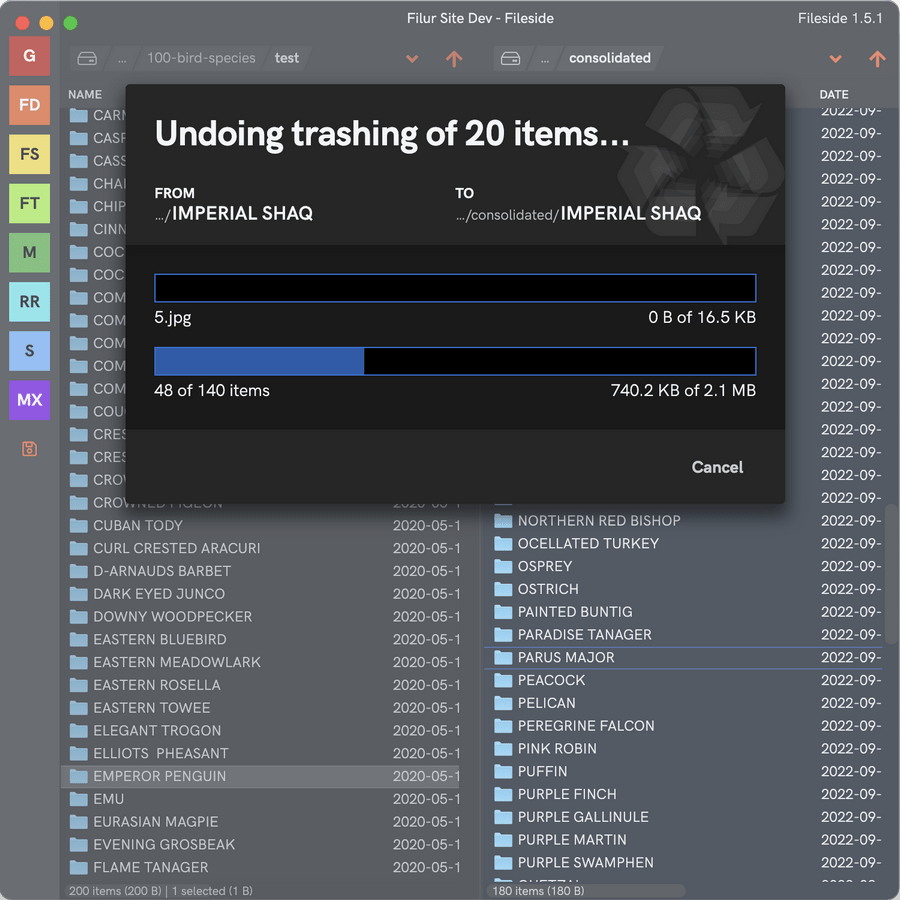 操作還原功能!這不是文書工具才具備的功能啊~檔案總管竟然也可以!
操作還原功能!這不是文書工具才具備的功能啊~檔案總管竟然也可以! 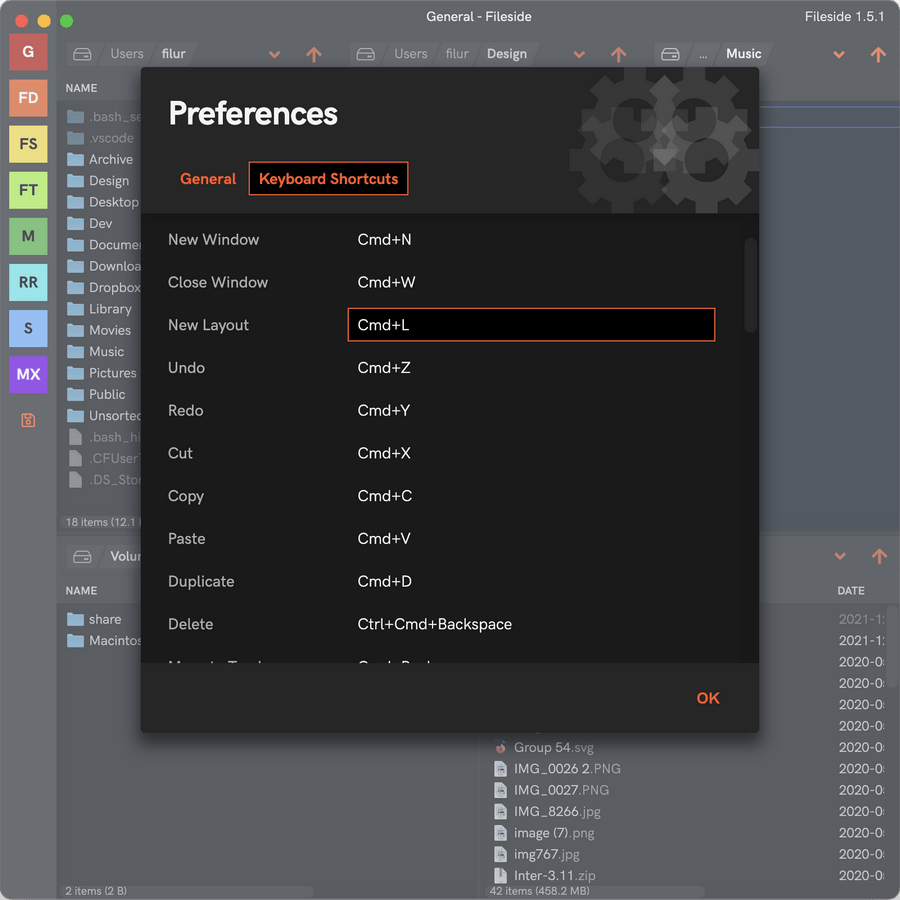 操作要快,快速鍵不能少,所有操作都可以透過鍵盤完成。
操作要快,快速鍵不能少,所有操作都可以透過鍵盤完成。 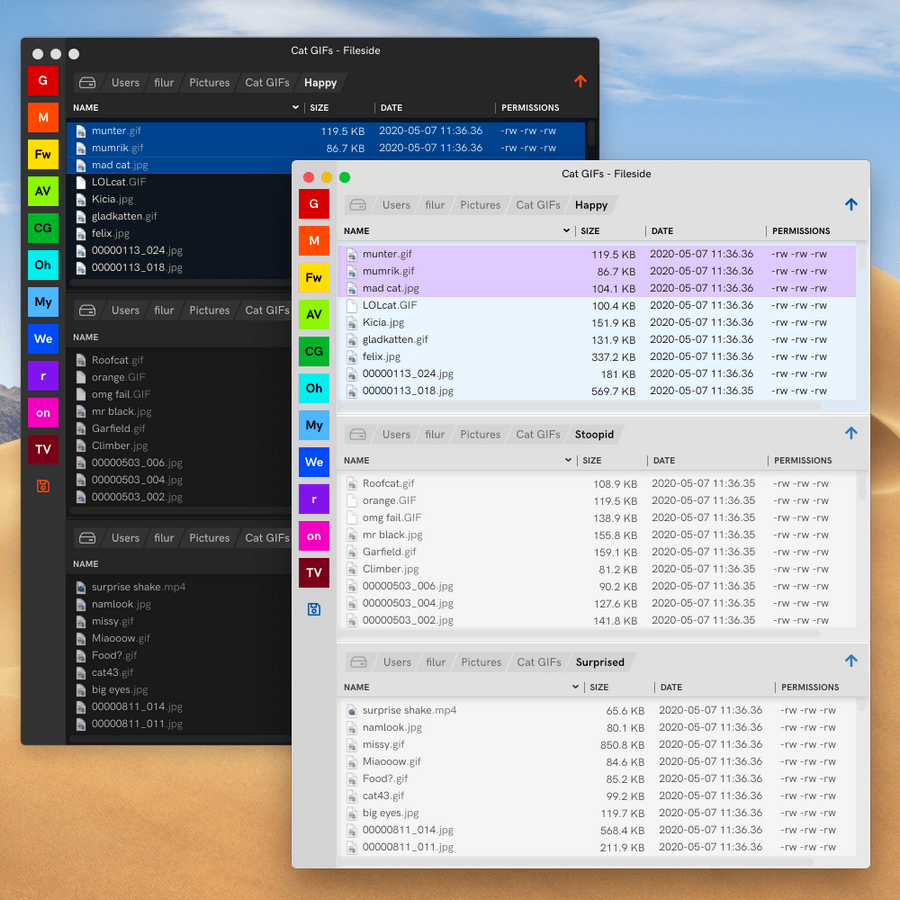 內建黑白兩種風格,大家可以依照自己喜愛調整唷!
內建黑白兩種風格,大家可以依照自己喜愛調整唷!